قضیه: "ما د خپل Hotmail حساب څخه ځینې اضافي بریښنالیکونه پاکول او په ناڅاپي ډول ما مهمې حذف کړې. اوس، زه دوی په کثافاتو کې نه شم موندلی. ایا یو څوک کولی شي ما ته ووایی چې څنګه حذف شوي بریښنالیکونه بیرته هاټ میل ته ترلاسه کړم؟
موږ ټول د داسې وضعیت سره مخ شوي یو کله چې موږ په ناڅاپي ډول د خپل حساب څخه ځینې مهم بریښنالیکونه حذف کړل. که تاسو هم د ورته مسلې سره مخ شوي یاست او اوس د حل په لټه کې یاست، نو تاسو په سمه پاڼه کې یاست. دلته، موږ به زده کړو چې څنګه په هوټ میل کې حذف شوي بریښنالیکونه په اسانۍ او چټکۍ سره بحال کړو.
برخه 1: ایا دا امکان لري چې د حذف شوي هاټ میل بریښنالیکونه بیرته ترلاسه کړئ؟
که تاسو حیران یاست چې ایا دا ممکنه ده چې ستاسو د Hotmail حساب بیا رغونه ترسره کړئ، نو موږ ستاسو لپاره ښه خبر لرو. عموما، هغه بریښنالیکونه چې تاسو یې له خپل ان باکس څخه حذف کوئ کله چې تاسو حذف شوي توکي ته لیږدول کیږي. او تاسو کولی شئ دوی یوازې د څو کلیکونو په کارولو سره بیرته ترلاسه کړئ. مګر که تاسو د بریښنالیک بیرته ترلاسه کولو لپاره ډیر انتظار وکړئ ، نو دا به له حذف شوي فولډر څخه لرې شي او تاسو به یې د بیرته ترلاسه کولو لپاره د دریمې ډلې وسیلې څخه مرستې ته اړتیا ولرئ.
نو، په ټولیزه توګه، ځواب هو دی. تاسو یوازې اړتیا لرئ پوه شئ چې څنګه د هوټ میل څخه د تل لپاره حذف شوي بریښنالیکونه بیرته ترلاسه کړئ او بیا تاسو کولی شئ هرکله چې وغواړئ بیرته ترلاسه کړئ.
2 برخه: د حذف شوي توکو څخه ورک شوي هاټ میل بریښنالیکونه بیرته ترلاسه کولو څرنګوالی
لکه څنګه چې موږ په مخکینۍ برخه کې یادونه وکړه، تاسو کولی شئ په مستقیم ډول له فولډر څخه خپل ان باکس ته حذف شوي بریښنالیکونه بیرته راوباسئ. دا خصوصیت شتون لري ترڅو هیڅ کارونکي د لوی معلوماتو له لاسه ورکولو سره معامله ونه کړي. نو، په اسانۍ سره د حذف شوي Hotmail حساب بریښنالیکونو بیرته ترلاسه کولو څرنګوالي په اړه ګامونو ته یو نظر وګورئ. د آؤټ لک هر نسخه یو څه مختلف انٹرفیس لري ، نو تاسو ممکن حذف شوي فایلونه د نورو Outlook نسخو په پرتله په مختلف فولډر کې ومومئ.
مرحله 1. د باوري اسنادو په کارولو سره خپل Hotmail حساب ته ننوتل. یوځل چې تاسو حساب ته ننوتل ، د حذف شوي توکو فولډر ته لاړشئ.
مرحله 2. په فولډر کې، تاسو به ړنګ شوي ایمیلونه وګورئ. تاسو کولی شئ په خپل ان باکس کې د بریښنالیکونو بیرته ترلاسه کولو لپاره دوه میتودونه وکاروئ. د حذف شوي توکي فولډر څخه د انباکس فولډر ته بریښنالیکونه ډریګ او ډراپ کړئ.
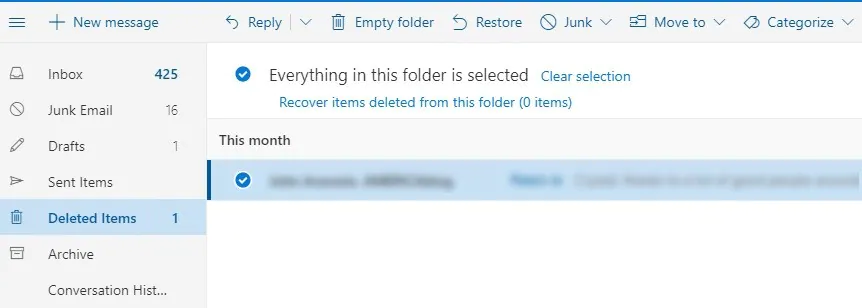
یا له لیست څخه بریښنالیک غوره کړئ او د بیا رغولو اختیار باندې کلیک وکړئ. دا به سمدلاسه بریښنالیکونه بیرته ترلاسه کړي. مګر یو شی چې باید په ذهن کې وساتل شي دا دی چې تاسو به نشئ کولی هغه بریښنالیکونه بیرته ترلاسه کړئ کوم چې د 30 ورځو څخه زاړه دي. د هغه بریښنالیکونو لپاره چې تاسو ډیر وخت دمخه لیږلی وي ، تاسو ممکن د Hotmail پیرودونکي خدمت سره اړیکه ونیسئ او پدې مسله کې د مرستې غوښتنه وکړئ. معمولا، حتی دوی به د دې بریښنالیکونو په بیرته راګرځولو کې ستاسو سره مرسته ونکړي.
دریمه برخه: څنګه د تل لپاره حذف شوي هاټ میل بریښنالیکونه بیرته ترلاسه کړئ
که تاسو په فولډر کې حذف شوي بریښنالیکونه ونه مومئ، دا پدې مانا ده چې دوی د تل لپاره حذف شوي دي. لکه څنګه چې د پیرودونکي ملاتړ به ډیره مرسته ونه کړي، تاسو باید د دریمې ډلې وسیلو څخه مرسته واخلئ لکه د MacDeed ډیټا ریکوری . دا سافټویر په ځانګړي ډول ډیزاین شوی ترڅو کاروونکي د معلوماتو له لاسه ورکولو سره مخ نشي. نه یوازې دا وسیله به تاسو سره په Hotmail کې حذف شوي بریښنالیکونه بیرته ترلاسه کولو کې مرسته وکړي بلکه د ډیټا نور ډولونه هم چې د کاروونکو لپاره اړین دي.
د MacDeed ډیټا ریکوری - د حذف شوي هاټ میل بریښنالیکونو بیرته ترلاسه کولو لپاره غوره سافټویر
- سافټویر د 1000 څخه ډیر ډوله فایلونو ریکوری ملاتړ کوي پشمول بریښنالیکونه ، عکسونه ، ویډیوګانې ، سندونه او نور.
- کاروونکي کولی شي فایلونه د ذخیره کولو مختلف ډولونو څخه ترلاسه کړي لکه د حافظې کارتونه، هارډ ډرایو، ډیجیټل کیمرې، او داسې نور.
- سافټویر به د مختلف ډیټا له لاسه ورکولو سناریوګانو کې د بیا رغونې ملاتړ وکړي پشمول د ویروس بریدونو یا سیسټم ناکامي.
- تاسو کولی شئ د سافټویر وړیا نسخه هڅه وکړئ.
دا وړیا هڅه وکړئ دا وړیا هڅه وکړئ
اوس، دلته د کارونکي لارښود دی چې تاسو سره به ستاسو د Hotmail حساب میلونو بیرته ترلاسه کولو کې مرسته وکړي. لاندې ګامونه تعقیب کړئ.
مرحله 1. د MacDeed ډیټا ریکوری ډاونلوډ او چل کړئ
سافټویر ډاونلوډ کړئ او تنظیم بشپړ کړئ. برنامه پیل کړئ او هغه ځای مشخص کړئ چیرې چې فایلونه زیرمه شوي. د وړاندې تګ لپاره د پیل تڼۍ کېکاږئ.

مرحله 2. ډرایو سکین کړئ
سافټویر به وسیله سکین کړي ترڅو حذف شوي بریښنالیکونه وګوري. تاسو کولی شئ د دقیقو پایلو ترلاسه کولو لپاره مختلف فلټرونه وکاروئ. دوی د فایل ډول یا د فایل لارې سره سم فلټر کړئ او تاسو به وکولی شئ په سکرین کې میلونه وګورئ.

مرحله 3. مخکتنه او بیرته راګرځول
اوس، تاسو کولی شئ د بیا رغونې لپاره ډیری فایلونه وټاکئ. د فایلونو غوره کول پیل کړئ مګر ډاډ ترلاسه کړئ چې تاسو یو مخکتنه لرئ. کله چې ټول بریښنالیکونه غوره شي، د بیرته راګرځولو تڼۍ کلیک وکړئ.

ستاسو ټول بریښنالیکونه به سیسټم ته ډاونلوډ شي او تاسو به وکولی شئ پدې کې ډاټا بیرته ترلاسه کړئ. پداسې حال کې چې تاسو بریښنالیکونه خوندي کوئ، ډاډ ترلاسه کړئ چې تاسو یو نوی ځای کاروئ.
پایله:
لکه څنګه چې تاسو لیدلی شئ ، د Hotmail حذف شوي بریښنالیکونو بیرته راګرځولو څرنګوالي زده کول اسانه دي. تر هغه چې تاسو لرئ د MacDeed ډیټا ریکوری د بیا رغونې پروسه به چټکه او اغیزمنه وي. نو، بل ځل کله چې تاسو ځینې مهم معلومات له لاسه ورکړئ، تاسو کولی شئ د MacDeed ډیټا ریکوری وکاروئ. نو، که تاسو په غلطۍ سره د هاټ میل بریښنالیکونه حذف کړي ، نو په بازار کې موجود د غوره ډیټا ریکوری سافټویر سره یې بیرته ترلاسه کړئ.

